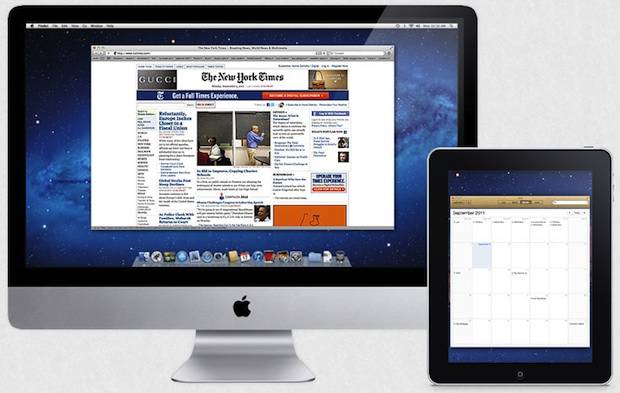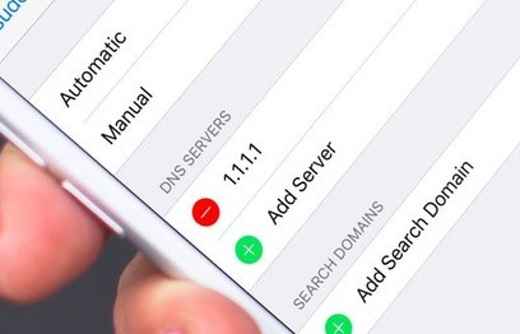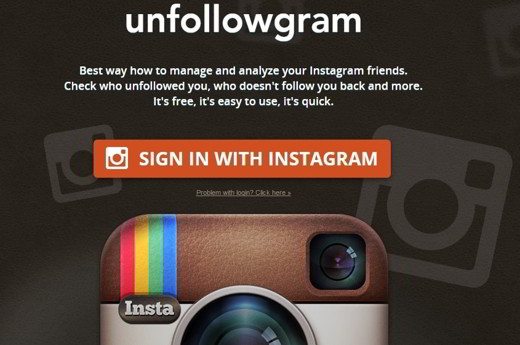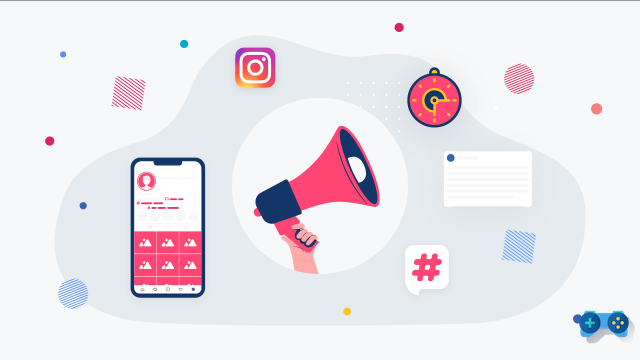Il y a quelques jours, nous vous avons décrit comment faire une application iPhone, voyons maintenant la procédure correcte pour le publier surApp Store.
Voici les étapes à suivre:
- Achetez une licence de développeur annuelle ;
- vérifier que l'application reflète les règles dictées dans le document appelé iPhone/iPad Lignes directrices d'interface humaine;
- vérifier que l'application n'utilise pas d'API non publiques et de frameworks non officiels ;
- création d'un système de clés nécessaires pour signer votre demande sur le Portail d'approvisionnement;
- création du profil de publication Xcode (environnement de développement pour créer Apple App) ;
- création d'un fichier Droits;
- modification des options de compilation du projet ;
- compilation et emballage;
- parution sur iTunes Connect;
Achat de la licence
Après avoir testé votre application avec l'outil SDK Apple, pour la phase de publication, vous devez acheter une licence annuelle au prix de 79 €. Il existe différents types de licences, mais les deux plus utilisées sont :
- le programme standard ;
- l'Entreprise Programme.
Ce dernier coûte 200 dollars de plus et s'adresse aux entreprises de plus de 500 salariés et inhibe la possibilité de publier sur l'Apple Store, privilégiant plutôt la diffusion interne à ses salariés. Le programme standard, quant à lui, peut être utilisé par des développeurs individuels, mais aussi par des entreprises qui ont l'intention de publier sur l'Apple Store.
Ces programmes vous permettent également de tester votre logiciel, pour un test plus précis, sur des appareils physiques, iPhone, iPad, iPod.
Une autre caractéristique est la distribution AdHoc, la procédure qui vous permet d'envoyer votre logiciel à d'autres appareils à des fins de test et de publicité. Ce type de distribution ne perd sa validité qu'au bout de quelques mois car il s'agit d'un système de distribution temporaire et a été créé pour permettre l'envoi en test d'utilisateurs ne faisant pas partie de l'équipe de développeurs.
Les autres avantages de ces programmes sont : la possibilité d'acheter des versions préliminaires, l'accès au forum des développeurs Apple et une garantie technique Apple de deux ans.

S'inscrire en tant que développeur
Pour vous inscrire en tant que développeur, vous devez accéder à http; // developer.apple.com/programs/iphone et cliquer sur le bouton S'inscrire maintenant. À ce stade, une série d'étapes obligatoires sont lancées, qui fournissent suffisamment d'informations pour qu'Apple s'enregistre. Créons donc un compte Apple et choisissons le programme standard. Une fois toutes les étapes terminées, Apple peut essayer de vous contacter pour vérifier que nous avons correctement saisi les informations.
Pour les entreprises, en revanche, Apple exige par fax un document juridique qui certifie l'existence effective de celui-ci et surtout l'enregistrement auprès de la Chambre de commerce. Après quelques jours, nous recevrons une série d'e-mails de confirmation qui nous permettront de finaliser l'inscription.
À la fin, nous aurons accès à plusieurs portails pour publier le logiciel ; iPhone Provisioning Portal et iTunes Connect en premier lieu. Le premier agit comme un portail, et vous devez y accéder pour créer les certificats qui sont utilisés pour tester sur les appareils physiques, et pour soumettre vos applications à l'Apple Store. iTunes Connect est le service qui accepte les programmes conçus pour iPhone, iPad, iPod. Il représente la dernière étape nécessaire à la publication.
Vérifiez avec les directives de l'interface humaine
Avant de tout envoyer à Apple, vous devez vérifier votre logiciel pour vous assurer qu'il est conforme aux règles énumérées dans le document intitulé Human Interface Guidelines (HIG). Le document disponible à la fois en ligne, au format HTML et PDF, et dans la documentation jointe à XCode, dicte les règles sur ce que les évaluateurs Apple jugent admissible dans une application iPhone et ce qui les oblige à la rejeter.
Les informations qu'il contient doivent être suivies à la lettre par chaque développeur pour s'assurer que votre application est cohérente avec toutes les autres déjà présentes sur l'App Store. De nombreuses erreurs peuvent être commises :
- panne de logiciel ;
- composants visuels non intuitifs;
- icônes trompeuses;
- l'absence de UIAlertView, qui est important pour tenir l'utilisateur informé en cas d'échec de connexion ;
- différentes icônes sont utilisées entre l'App Store et celui interne du logiciel ;
- il prend en charge la rotation de l'interface sans réorganiser la mise en page.
Méthodes ou fonctions non publiques
Le rejet d'un logiciel peut non seulement dépendre du HIG mais aussi de l'équipe Apple après avoir constaté l'utilisation de fonctions, méthodes et classes non disponibles dans le SDK. La règle de ne pas utiliser d'API privées est présente dans le contrat de licence du programme développeur iPhone, un document qui doit être accepté lorsque vous devenez développeur iPhone et achetez la licence pour publier. De plus, le compilateur XCode avertit le développeur par un avertissement si des opérations illégales sont effectuées.
Technologies non officielles
Les langages qu'Apple a décidé d'utiliser sont C, C++, Objective-C ou Javascript. Cette limitation n'empêche toutefois pas d'utiliser des bibliothèques disponibles sur le Net réalisées dans les langages précités, à condition bien entendu qu'elles n'accèdent pas à des API non documentées. L'utilisation de langages autres que ceux requis par Apple pourrait entraîner une désapprobation, notre conseil est donc d'éviter les moyens alternatifs et d'étudier attentivement Objective-C.
Valider le projet de construction
Pour réduire tout gaspillage, une nouvelle fonctionnalité appelée Validate Build Product a été introduite dans XCode 3.2, qui peut être activée via une case à cocher disponible dans la configuration Build du projet. La sélection de ce champ nécessite de nombreuses vérifications que les évaluateurs Apple effectuent lorsqu'ils reçoivent une candidature. Cela sert naturellement à minimiser les problèmes logiciels.
La demande des clés
Avant d'envoyer votre logiciel à Apple, vous devez le signer numériquement. Il y a trois étapes à suivre :
- création du Certificat de Distribution ;
- création d'un App ID générique ou spécifique ;
- création d'un profil d'approvisionnement de distribution pour l'App Store.
Concernant la création du Certificat de Distribution. Apple exige que vous soumettiez un fichier identifié dans la documentation comme Demande de signature de certificat. Pour créer ce document, il suffit d'effectuer quelques étapes dans l'application appelée Trousseau d'accès installé dans le sous-dossier utilitaire des candidatures.
Après avoir lancé l'application, nous faisons une demande de certificat à une CA (Certification Authority). Dans le champ de texte dédié à l'email, vous devez saisir celui utilisé lors de la phase d'inscription en tant que développeur iPhone. Le champ Adresse e-mail de l'AC doit être laissé vide. Vous devrez alors sélectionner le bouton radio, enregistrer sur disque et la case à cocher Permettez-moi de spécifier les informations sur la paire de clés pour le faire sur votre ordinateur, afin de l'envoyer plus tard via le portail d'approvisionnement. La taille de la clé doit être de 2048 bits. l'algorithme, Rsa.
Nous accédons auCentre de développement iPhone puis suivez le lien sur le côté droit, appelé Portail d'approvisionnement iPhone. Le guide appelé iPhone Developer Program User Guide, est la meilleure source pour clarifier tout doute et peut être téléchargé à partir du lien sur la droite de la page d'accueil du portail d'approvisionnement.
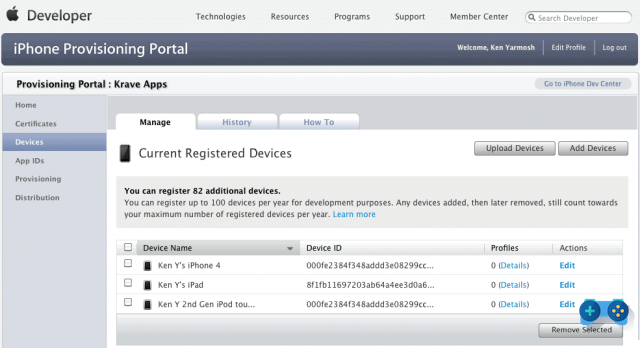
Portail d'approvisionnement
Nous entrons dans la section appelée Certificats, on sélectionne l'onglet positionné en haut de la page, appelé Distributeurs, et cliquez sur Ajouter un certificat. Nous envoyons le fichier que nous avons créé, en utilisant le formulaire. Après une période de temps, pendant laquelle le statut du certificat est « en attente », on retrouvera au sein de la page le certificat avec le statut « émis » associé à une date d'expiration.
Nous cliquons sur le bouton Télécharger. Le certificat sera installé automatiquement dans Keychain Access, ou vous devrez double-cliquer sur le fichier. Il est important d'en garder un copie de sauvegarde de ce fichier. Nous devons maintenant créer un identifiant d'application général, identifié par le symbole astérisque : dans la section ID d'application nous sélectionnons le bouton en haut de la page appelé Nouvel identifiant d'application. Nous sommes maintenant à l'intérieur d'une page avec trois champs. Dans le premier, nous insérerons la description du certificat. Mettons le terrain Identifiant de départ de lot à la valeur Générer un nouveau. Le dernier campement Identifiant du bundle doit contenir le caractère *.
A la fin de la création on retrouvera dans la liste notre App ID identifié par une séquence de six caractères suivi d'un point et d'un astérisque (xxxxxxxxxx.*). La chaîne de raison est générée automatiquement.
Entrons dans la rubrique Provisioning, nous sélectionnons l'onglet en haut appelé Distributeurs et cliquez sur Nouveau profile. Nous sélectionnons App Store comme méthode de distribution, nous associons un nom à ce profil et sélectionnons celui créé comme ID d'application, en utilisant l'astérisque. Nous confirmons et rechargeons la page jusqu'à ce qu'elle soit à l'état Actif. Téléchargez le profil nouvellement créé et installez-le sur le PC.
Le certificat et le profil de distribution ont tous deux une durée d'expiration, après laquelle il doit être renouvelé (le renouvellement s'effectue en appuyant sur le bouton de renouvellement). Après le renouvellement, réinstallez simplement les certificats sur votre ordinateur.
Les certificats requis pour les tests
Pour installer la version de développement de votre logiciel sur n'importe quel iPhone, iPad, iPod Touch, vous avez besoin de :
créer un certificat pour le développement (onglet DÉVELOPPEMENT au lieu de Distributeurs), en suivant les mêmes étapes déjà décrites ;
enregistrer un ou plusieurs appareils en saisissant le code C'EST TOI QUI L'AS FAIT;
créer un profil d'approvisionnement pour le développement (onglet DÉVELOPPEMENT au lieu de Distributeurs) en suivant les mêmes étapes déjà décrites et en prenant soin de sélectionner le certificat, l'APP ID et les appareils qui seront utilisés.
Lors de la création de certificats d'approvisionnement, il est conseillé d'insérer un code dans le nom pour indiquer s'il s'agit de développement ou de distribution. Dans le second cas, il est préférable d'insérer également une chaîne si c'est pour Apple Boutique ou pour Distribution AdHoc. De cette façon, vous n'aurez aucun doute sur lequel sélectionner dans XCode.
Enregistrement de l'appareil
Après avoir créé et installé un nouveau certificat pour le développement, au moins un identifiant unique appelé UDID (Unique Device ID) doit être saisi, associé à l'appareil qui sera utilisé dans la section intitulée Appareils. Pour obtenir cette chaîne alphanumérique il suffit d'utiliser l'outil Organisateur fourni avec XCode (Window / Organizer), sélectionnez l'appareil connecté dans la liste de la colonne de gauche et copiez la chaîne associée à l'article Identifiant. Via iTunes, sélectionnez simplement l'appareil connecté et après avoir cliqué sur Identifiant sous la chaîne Une version de logiciel séquence de presse CTRL + C. Si, en revanche, l'Identifiant de l'article apparaît Numéro de série, il suffit de cliquer une ou plusieurs fois sur cette ligne pour visualiser l'identifiant. Une troisième solution pour obtenir l'UDID est d'installer l'une des nombreuses applications gratuites disponibles sur l'App Store qui permettent d'envoyer ce code à une adresse e-mail.
Nous insérons un nouvel appareil : cliquez sur Ajouter des appareils, remplissez le champ avec un nom de notre choix qui identifie le matériel utilisé (Nom d'utilisateur iPhone, Nom d'utilisateur iPad, etc.) et le second avec l'UDID qui vient d'être copié. Après avoir inséré un ou plusieurs appareils, il est nécessaire de créer un nouveau profil d'approvisionnement de type Développement et de sélectionner les appareils associés. Il est possible d'ajouter ou de supprimer ceux autorisés, mais en remplaçant alors l'ancien profil de provisionnement installé sur votre ordinateur par la nouvelle version mise à jour.
Ce n'est que dans le profil d'approvisionnement qu'il est possible de savoir en détail quels appareils sont activés, car dans l'outil Organisateur, seule une valeur numérique égale à celles configurées dans le profil sera affichée. Si nous le souhaitons il est possible d'effectuer la distribution AdHoc, ce qui vous permet de distribuer notre application dans la version finale à d'autres utilisateurs, sans passer par l'Apple Store.
En pratique, une application est signée avec les mêmes procédures nécessaires pour l'envoyer au Store, en utilisant un profil d'approvisionnement différent. Le logiciel et le profil seront envoyés à l'utilisateur, qui pourra alors le tester :
- créer un profil d'approvisionnement de distribution, en sélectionnant l'élément AdHoc, en utilisant le certificat de distribution comme certificat (le même à publier sur l'Apple Store) et en activant les appareils sur lesquels il sera installé ;
- signer notre demande avec ce certificat ;
- envoyer le profil d'approvisionnement et l'application à l'utilisateur par e-mail ou par lien Web ;
- installez les deux fichiers dans iTunes en les faisant glisser dans la zone des applications téléchargées ;
- synchronisez votre appareil.
La limite de la Distribution AdHoc est qu'elle a une durée limitée. Ce n'est donc pas une alternative mais un test ou un moyen de faire de la publicité. Actuellement, la durée est de six mois, après quoi il faudra mettre à jour le profil ("renouveler") et le renvoyer à l'utilisateur pour qu'il l'installe sur le téléphone.
Maintenant, nous devons revenir à XCode pour packager notre application et accéder à la section iTunes Connect pour l'envoyer à Apple.
L'Organisateur Utilitaire
Après avoir créé et installé les certificats, vous pouvez redémarrer XCode. Organizer est un utilitaire accessible depuis le menu Vitrine de XCode et vous permet de faire de nombreuses opérations. Dès qu'un appareil est connecté et après avoir accepté la demande d'autorisation de développement, on peut le faire glisser dans le champ Attribution de privilèges les différents profils et immédiatement après avoir glissé l'application, évidemment associée à ces profils lors de la compilation, dans XCode.
La configuration pour la publication
Créons un nouveau fichier à partir du menu Fichier/Nouveau fichier, nous sélectionnons l'article Signature du code et, à droite, la voix Droits. Le nom du fichier sera Entitlements.plist. Si cela n'a pas été fait auparavant, vous devez créer un fichier Png, qui sera utilisé comme icône d'application. Nous définissons le nom du fichier icône à l'intérieur du fichier nomeprogetto.plist créé par XCode et modifions l'identifiant Bundel en l'insérant avant -${PRODUCT_NAME:rfc1034identi er} une chaîne d'identification (exemple it.leganza). À ce stade, il est nécessaire de créer une configuration dans les propriétés du projet, que nous appellerons Production. On rentre les propriétés du projet, dans l'onglet Configurations et sélectionnez cet appel Libération et cliquez sur le bouton Dupliquer. Nous fermons cette fenêtre et à l'intérieur de la colonne de gauche de XCode nous descendons jusqu'à ce que nous trouvions le dossier Cibles identifié par une cible rouge et blanche, à l'intérieur de laquelle se trouve une entrée avec le nom du projet que nous avons créé. Double-cliquez sur cette ligne, sélectionnez l'onglet Construire, en prenant soin de sélectionner dans le menu déroulant comme Configuration de production, on tape dans le champ Droits de signature de code, le nom du fichier Droits.plist et sur le terrain Tout appareil iPhone OS nous choisissons le profil d'approvisionnement que nous avons créé. Nous fermons cette fenêtre en vérifiant que dans le menu déroulant Aperçu est sélectionné Appareil e Fabrication. Nous compilons le projet (Bouton Construire). À la fin de l'opération, nous trouverons le nom de fichier project.app dans le dossier PRODUITS de la colonne de gauche de XCode. Nous faisons glisser ce fichier sur le bureau et appuyons sur le bouton droit de la souris pour sélectionner l'élément Compresser qui créera un fichier .zip. Pour les tests et la distribution AdHoc, modifiez simplement le profil d'approvisionnement avant la compilation.
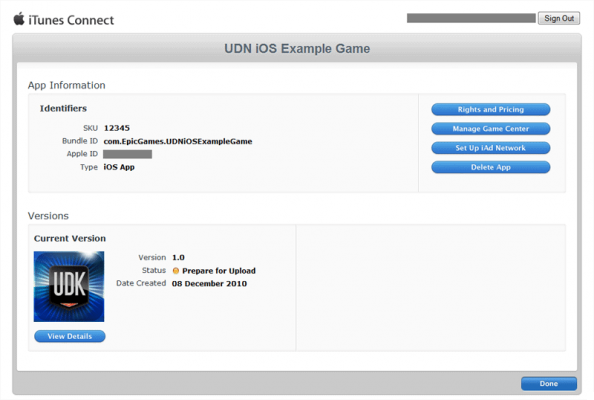
Connexion iTunes
Avant d'accéder à iTunes Connect, vous devez créer quelques images de l'application :
- une ou plusieurs captures d'écran de l'application respectant les dimensions requises. Pour iPad, le maximum est de 1024 × 768 ou 768/1024, pour iPhone 3GS 320 × 480 ou 480 × 320, pour iPhone 4 640 × 960 ou 960 × 640. Il est également possible de prévoir des dimensions plus petites dans lesquelles la barre en haut indiquant l'état de l'appareil (Wi-Fi, batterie, etc.) est omise.
- une image de 512 × 512 pixels (Jpg ou Tiff) qui sera utilisée par Apple sur la page Apple Store associée à votre logiciel.
Toutes les informations sur la taille des images sont disponibles dans le document iTunes Connect Developer, qui peut être téléchargé sur le site Web d'Apple. Accédons à iTunes Connect et allons à la section Gérer votre candidature, cliquez sur le bouton Ajouter une nouvelle demande. Si nous n'utilisons pas de systèmes de cryptage, nous répondons NON, si nous utilisons la fonctionnalité de iAds (pour Sdk à partir de la version 4 et ultérieure) nous répondons SI ou NON si nous voulons limiter l'affichage des contenus et cliquez sur le bouton Activer les iAds, sinon on continue.
Définissons le nom du logiciel en anglais avec une brève description. Oui ou Non si le logiciel ne peut fonctionner que sur certains appareils. Nous définissons la catégorie de copyright, le numéro de version, le numéro sku (nom du logiciel), les mots-clés permettant de le trouver lors de la recherche sur iTunes et les informations d'assistance.
Passons à la page ÉVALUATION: vous sélectionnez ici les champs qui identifient le type de votre candidature. Sur la page Télécharger vous devrez envoyer le fichier zippé du logiciel, l'icône 512 × 512 et les différentes captures d'écran (sélectionnez Choisir un fichier pour chaque fichier que vous souhaitez insérer).
Sur la page TARIFICATION : vous pouvez décider de publier votre application gratuitement ou avec un prix soldé, configurer d'éventuelles périodes promotionnelles pour les prix et s'il faut limiter la vente uniquement dans certains magasins. La plupart de ces paramètres sont modifiables même après la publication.
Maintenant que nous avons envoyé toutes les informations à Apple, nous devons attendre de savoir si elles ont été approuvées ou rejetées avec les suggestions de l'équipe de révision Apple pour corriger les problèmes. Dans le cas de publication d'une application payante (ou qui inclut le service iAds) il est nécessaire d'enregistrer au préalable vos coordonnées bancaires dans la rubrique Contrats , Informations fiscales et bancaires, en saisissant le code IBAN de votre compte courant. Pour les statistiques de téléchargement, celles-ci peuvent être trouvées dans la section Ventes et tendances e Rapports financiers, ou téléchargez simplement sur votre téléphone Application mobile iTC, l'application gratuite d'Apple pour iPhone et iPad.
Je m'y suis un peu attardé mais j'espère n'avoir rien omis.
Bonne application !